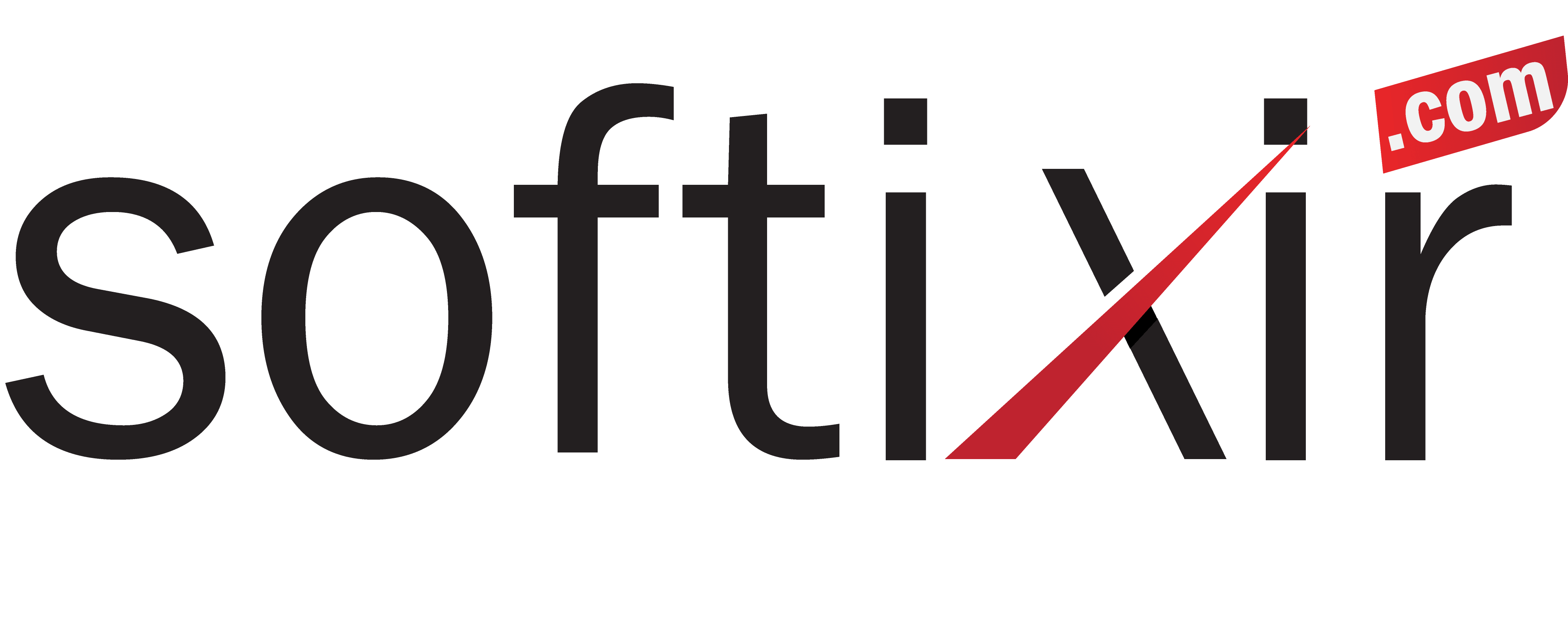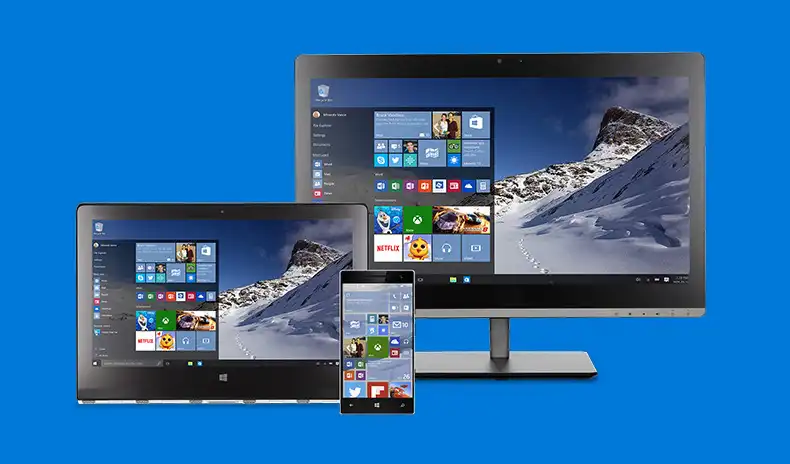- Sepetinizde ürün bulunmuyor
- Alışverişe Devam Et
Windows 10 ve 11 Lisans Hataları Neden Olur Nasıl Çözülür

Windows 10 Windows 11 Etkinleştirme Sonrası Ürün Anahtarı Tanınmıyor Sorunu
Windows 10 veya Windows 11 kurulumunuzu başarıyla tamamladınız, ardından geçerli bir ürün anahtarıyla etkinleştirme yaptınız… Ancak kısa süre sonra karşınıza gelen uyarı:
“Windows etkinleştirilemedi. Bu ürün anahtarı tanınmıyor.”
Panik yapmayın. Bu yazıda, ürün anahtarı tanınmıyor hatası neden oluşur, hangi durumlarda görülür, nasıl çözülür ve lisans doğrulama süreçlerinde dikkat etmeniz gerekenler nelerdir, hepsini detaylıca ele alıyoruz.
Bu Hata Neden Ortaya Çıkar?
1. Hatalı Ürün Anahtarı Girişi
-
Ürün anahtarında yazım hatası yapılmış olabilir.
lisans türleri yanlış girilmiş olabilir.
2. Donanım Değişikliği Sonrası Lisans Uyumsuzluğu
-
Anakart değişimi lisans türüne göre anahtarın yeniden doğrulanmasını engeller.
-
Windows lisansı donanım temelli olduğu için yeni sistemde geçersiz sayılabilir.
3. Microsoft Sunucularına Bağlanamama
-
İnternet bağlantısı yetersizliği
-
Microsoft etkinleştirme sunucularına ulaşamama
-
Geçici sunucu kesintileri
4. Lisansın Önceden Kullanılmış Olması
-
Satın aldığınız anahtar başka bir bilgisayarda kullanıldıysa, tekrar kullanılmaz.
-
Özellikle ikinci el veya güvenilir olmayan kaynaklardan alınan lisanslar sorun çıkarabilir.
5. Lisans Türü Uyumsuzluğu
-
Windows 11 Home’a Windows 11 Pro anahtarı girerseniz bu 0xc004f050 hatayla karşılaşabilirsiniz.
Teknik Açıklamalar ve Lisans Türleri
Windows Lisans Türleri:
| Lisans Türü | Açıklama | Tanınmama Riski |
|---|---|---|
| Retail (Perakende) | Her cihazda kullanılabilir. | Düşük |
| OEM | Donanımla gömülü gelir. Tek cihazda geçerlidir. | Yüksek (Donanım değiştiyse) |
Hatanın Tespit Edilmesi
Komutla Kontrol:
-
Başlat menüsüne sağ tıklayın → Komut İstemi (Yönetici)
-
Aşağıdaki komutu yazın:
Komut istemi üzerinde slmgr /dli ve slmgr /xpr sonuç ekranları
Bu komut, lisans türünüzü ve geçerlilik durumunu gösterir.
Alternatif olarak:
4. Komutla Zorla Etkinleştirme
Bu iki komutla hem yeni anahtarı girmiş olursunuz hem de zorla sunucuya bağlanarak etkinleştirme sağlarsınız.
Satın Alma Önerisi ve Güvenilir Kaynak
Eğer ürün anahtarınız çalışmıyor ve yukarıdaki yöntemlerle çözüm sağlayamadıysanız, güvenilir bir kaynaktan yeni bir lisans satın almak en doğru adımdır.
Softixir.com’da Orijinal Windows ve Office Lisansları
-
%100 geçerli lisanslar
-
Uygun fiyat garantisi
-
Anında teslimat
Sık Sorulan Sorular
Windows lisansımı başka bilgisayarda kullanabilir miyim?
Retail lisanslar kullanılabilir, OEM lisanslar donanıma gömülüdür.
Ürün anahtarım geçersiz diyor ama orijinal?
Satın aldığınız kaynağa göre destek alınmalı. Softixir üzerinden aldıysanız canlı destek ekibiyle iletişime geçin.
“Windows 10/11 Etkinleştirme Sonrası Ürün Anahtarı Tanınmıyor Sorunu”, genellikle lisans türü, donanım değişikliği veya hatalı girişten kaynaklanır. Yukarıda verdiğimiz yöntemlerle bu sorunu çözebilirsiniz.
En güvenli çözüm:
Windows veya Office lisansınızı güvenilir, resmi ve onaylı bir kaynaktan satın almak.
👉 Softixir.com – Orijinal Microsoft Lisansları